Es la pesadilla de todos los padres: su hijo hace una compra en su iPhone, iPad o iPod sin su conocimiento, y usted es el que tiene que pagar la factura. En este artículo, voy a explicar por qué compras en iTunes y App Store sumar tan rápido y cómo detener las compras dentro de la aplicación en su iPhone, iPad y iPod .
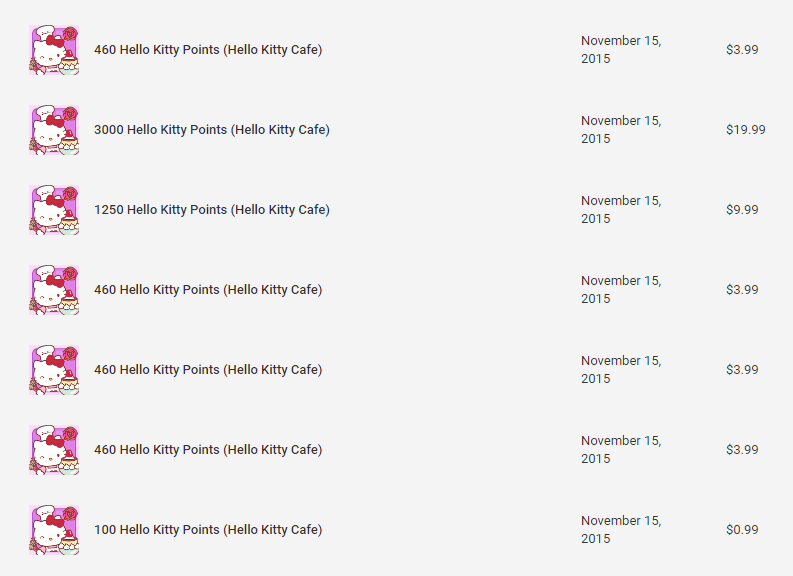
encontrar mi aplicación de iphone para pc
Cómo las compras dentro de la aplicación se suman rápidamente: es hora de pagar el Piper
¿Escuchaste sobre el chico que ganó miles de dólares en solo horas en la cuenta de iTunes de sus padres? Bueno, sucedió. iTunes tiene una falla crítica para los padres: los cargos no se procesan instantáneamente, pueden demorar días en finalizar la compra. Personalmente, he visto que se tarda hasta una semana en hacerlo.
Entonces, si bien la compra inicial que realiza en su cuenta de iTunes no se puede realizar con una cuenta con un saldo cero o negativo en su cuenta bancaria, usted lata cobrar más de lo que realmente está disponible para cada compra posterior. Esto significa que las compras pueden acumularse rápidamente y (por supuesto) la transacción rebotará una vez que llegue al banco.
He aquí un dato divertido para ti: ¿Sabías que tu La cuenta de iTunes puede tener un saldo negativo ¿en eso? Si por alguna razón una transacción no se borra, se mostrará como un saldo negativo, y mientras su La cuenta de iTunes tiene un saldo adeuda , bloquea su cuenta de la tienda iTunes. Lo que quiero decir con esto es que no puede realizar compras nuevas, incluidas las gratuitas, ni actualizar aplicaciones en absoluto.
Aquí tienes una historia real sobre mi hermana
A mi hermana le sucedió esto en una escala muy pequeña, pero aun así le costó $ 46,93 en total. Gastó $ 0,99 en una pequeña compra en la aplicación para su hija en su teléfono y no pensó nada en eso, pero no tenía restricciones. Luego fue a la cafetería para tomar un trago mientras su hija estaba en casa con su padrastro, jugando alegremente. Hello Kitty Café .
Mientras mi hermana estaba fuera, comenzó a recibir alertas por correo electrónico sobre compras en rápida sucesión, siendo la mayor compra por $ 19.99. Mi hermana se fue rápidamente a casa y le dijo a su hija que 'dejara eso ahora mismo'.
En realidad, esto sucedió usando Google Play Store, pero la lección es la misma en iPhone y Android: ponga esas restricciones en su lugar o pague las consecuencias… literalmente.
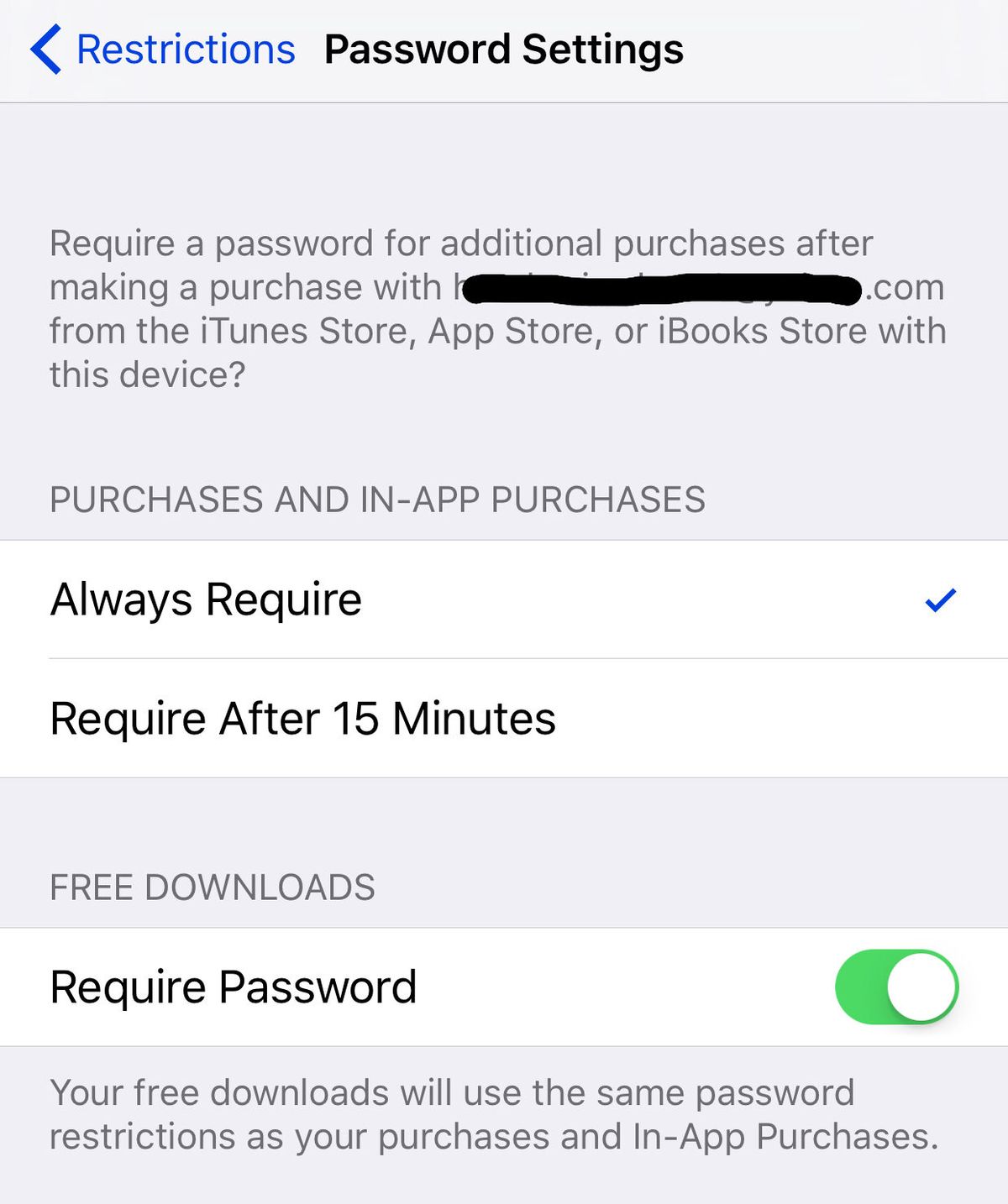
Cómo sucede: ¡Eres libre de hacer lo que quieras sin restricciones!
Para aquellos de nosotros que no tenemos hijos y no nos preocupamos por las compras, puede desactivar todas las restricciones, lo que significa que su dispositivo no le preguntará una y otra vez si está seguro quieres comprar algo y hacerte entrar en tu contraseña de iTunes cada vez .
Si no tiene configuradas las restricciones, su dispositivo le permitirá comprar nuevos Aplicaciones, contenido y compras integradas sin restricciones . iTunes solo se asegura de que su método de pago funcione - no cuánto tienes disponible para gastar.
¡Sin embargo, hay buenas noticias! Su iPhone, iPad y iPod tienen varias restricciones de iTunes que se pueden implementar para permitirle comprar y jugar de manera segura.
Estás bloqueado: cómo detener las compras dentro de la aplicación usando restricciones en iPhone, iPad y iPod
Las restricciones son tu nuevo mejor amigo en tu dispositivo. Para encontrar restricciones, vaya a Configuración -> General -> Restricciones en su iPhone, iPad o iPod.
Si aún no se activan las restricciones, todo aparecerá atenuado y lo primero que tendrá que hacer es Permitir restricciones y entonces establecer un código de acceso .
Si eres padre, ¡No configure su contraseña como la misma contraseña para desbloquear su dispositivo! Esto es de vital importancia, porque si sus hijos conocen el código de acceso de su iPhone, iPad o iPod, también pueden desactivar las restricciones si el código de acceso es el mismo.
como llamar desde un numero bloqueado iphone
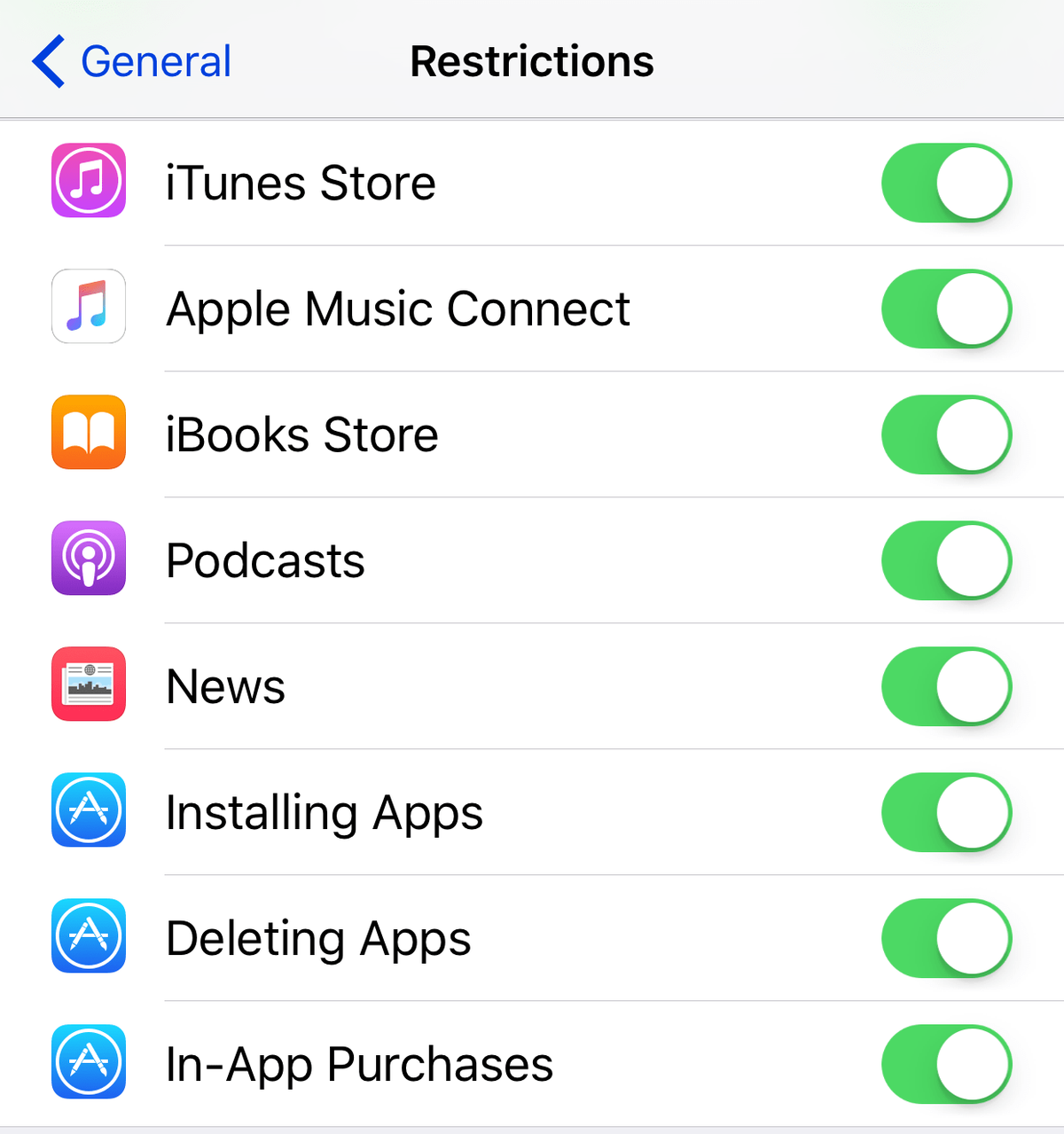
Una vez Restricciones están habilitados, verá una serie de interruptores de palanca, y el último de esta lista es Compras en la aplicación . Simplemente apague este interruptor (esto significa que el interruptor ya no está verde) y esto establecerá la restricción de que no se pueden realizar compras dentro de la aplicación en absoluto. Para realizar una compra en una aplicación, deberá volver a activar este interruptor para eliminar la restricción.
Si no desea eliminar la capacidad por completo, o se siente demasiado vago para ir y venir, también puede hacer que su dispositivo requiera una contraseña para cada compra. Esto también impedirá que sus hijos realicen compras. siempre que no tengan tu contraseña de iTunes.
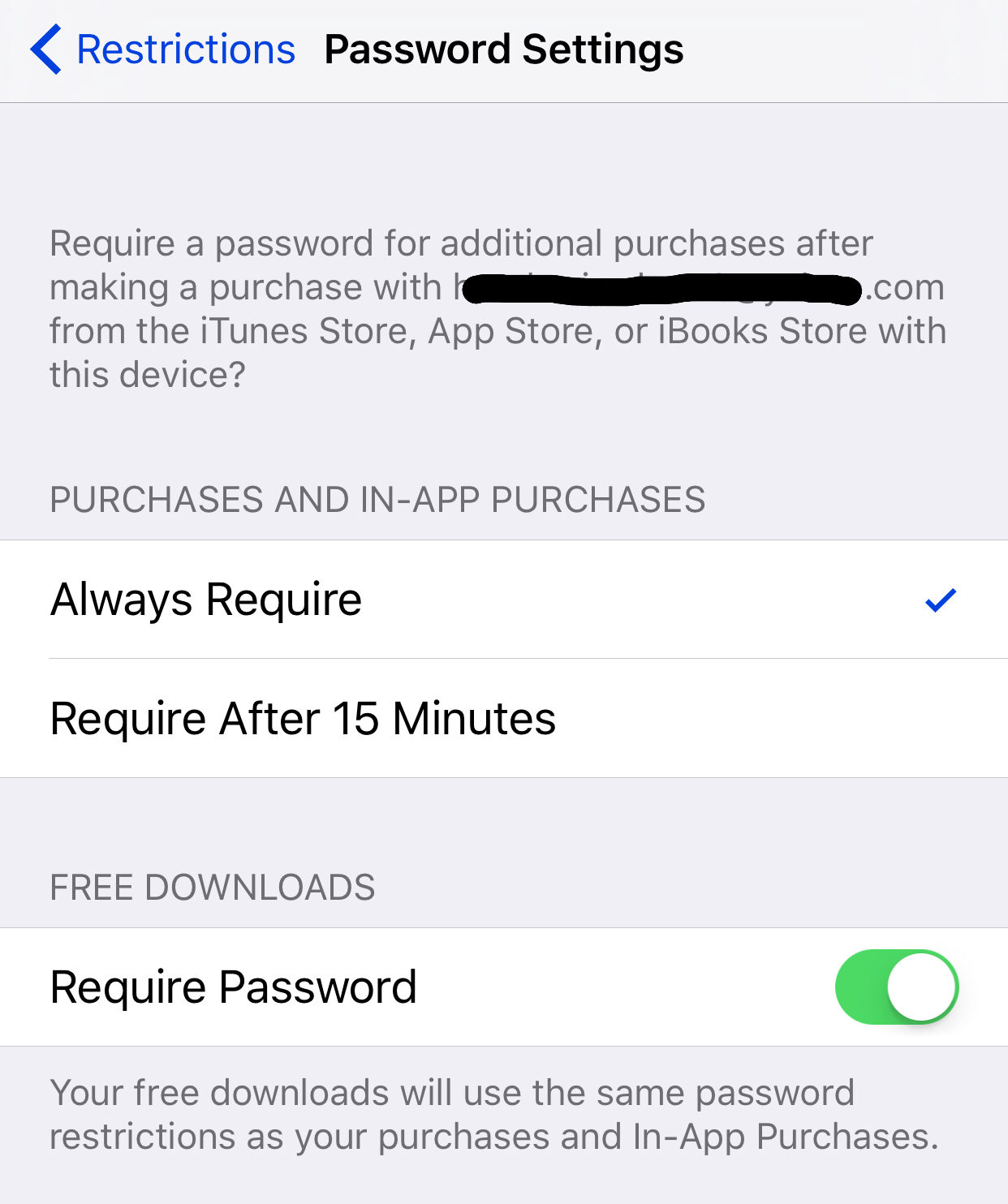
Para hacer esto, encontrará la opción para Configuración de contraseña en el Restricciones menú, y esto lo llevará a una nueva pantalla con 2 opciones:
- Requerir siempre
- Requerir después de 15 minutos
Debido al hecho de que tengo niños pequeños y me preocupo por la seguridad, tengo la mía configurada para Requerir siempre. Esto significa que cada compra que hago, ya sea una aplicación o compras dentro de la aplicación, contenido o cualquier cosa que requiere una descarga, yo deber entrar en mi Contraseña de iTunes.
¿Por qué mi iPhone está atascado en el logo de Apple?
La otra opción para Requerir después de 15 minutos significa que debe ingresar su contraseña una vez cada 15 minutos, pero esto todavía no es una buena idea si tienes hijos porque pueden hacer mucho de compras en 15 minutos.
Hay un subtítulo más en esta pantalla, que es un cambio para Descargas gratis . En mi captura de pantalla, puedes ver que el botón de Requerir contraseña está activado (es verde), lo que significa que también tengo que introducir mi contraseña para realizar compras gratuitas.
En mi opinión, puede continuar y desactivar esto, lo que significa que no es necesario que ingrese una contraseña para realizar compras gratuitas. Esto les da a sus hijos la libertad de descargar cualquier cosa que sea gratis y eso significa que tienen un poco de libertad para obtener nuevos juegos o aplicaciones.
Por supuesto, tendrá que monitorear sus dispositivos en busca de contenido en el que no desea estar allí, solo para asegurarse de que sus aplicaciones sean adecuadas para su edad.
Touch ID y código de acceso: el escáner de huellas dactilares del iPhone facilita las compras
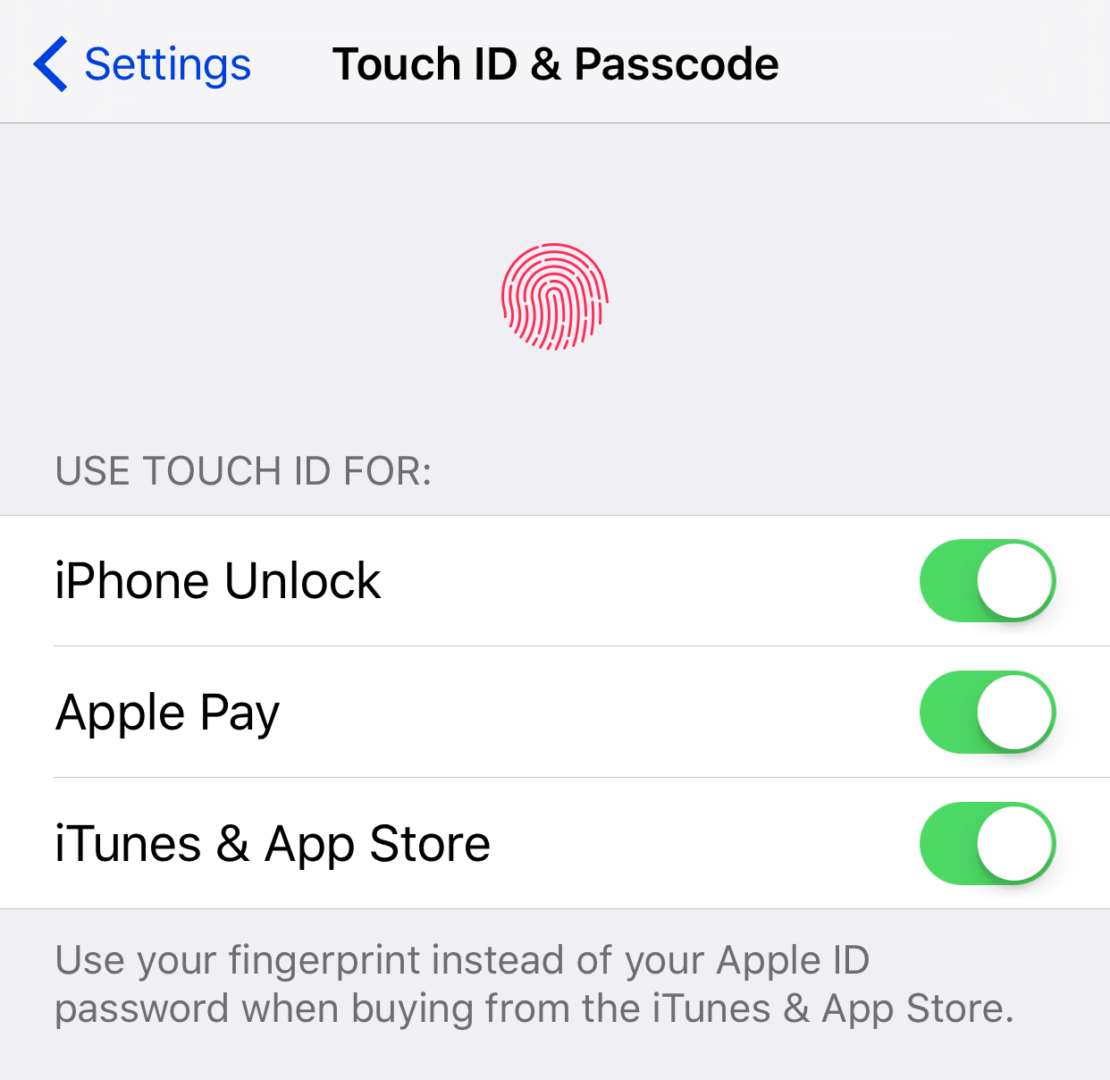
Hay una cosa a tener en cuenta: si tiene un identifición de toque - iPhone o iPad compatible y lo tiene habilitado para iTunes y App Store usar, luego el menú para Configuración de contraseña no estará disponible en el Restricciones pantalla. En mi opinión, esto probablemente se deba a lo fácil que es ingresar su contraseña para realizar compras con el toque de un dedo.
Por defecto, tener identifición de toque habilitado para iTunes y App Store significa que debe ingresar su contraseña cada vez que realiza una compra, incluidas las compras dentro de la aplicación. Cada vez que reinicie o actualice su iPhone o iPad, deberá ingresar su contraseña la primera vez que realice una compra, y luego le pedirá su huella digital para compras posteriores.
¡Felicitaciones! ¡No más sorpresas para ti!
Ahora has aprendido uno más Consejos de mamá para la tecnología para agregar a su arsenal de trucos para padres. El uso de estas configuraciones y restricciones ahora le permite entregar su iPhone, iPad o iPod a sus hijos de manera segura, sin preocuparse por compras sorpresa. He estado usando esta configuración durante años. y nunca he tenido una compra no deseada , así que les paso esta información a mis compañeros padres, para que todos estén tranquilos con sus dispositivos Apple.